01
填充背景及文案效果设置
插入文本框并设置格式:将准备好的图片进行背景填充,然后插入文本框并输入文字,鼠标右键点击并选择【设置图片格式】,并依次点击【文本选项】>【文字效果】>【发光】选项,在“预设”中选择合适的“发光变体”,参考操作界面(如图1所示)。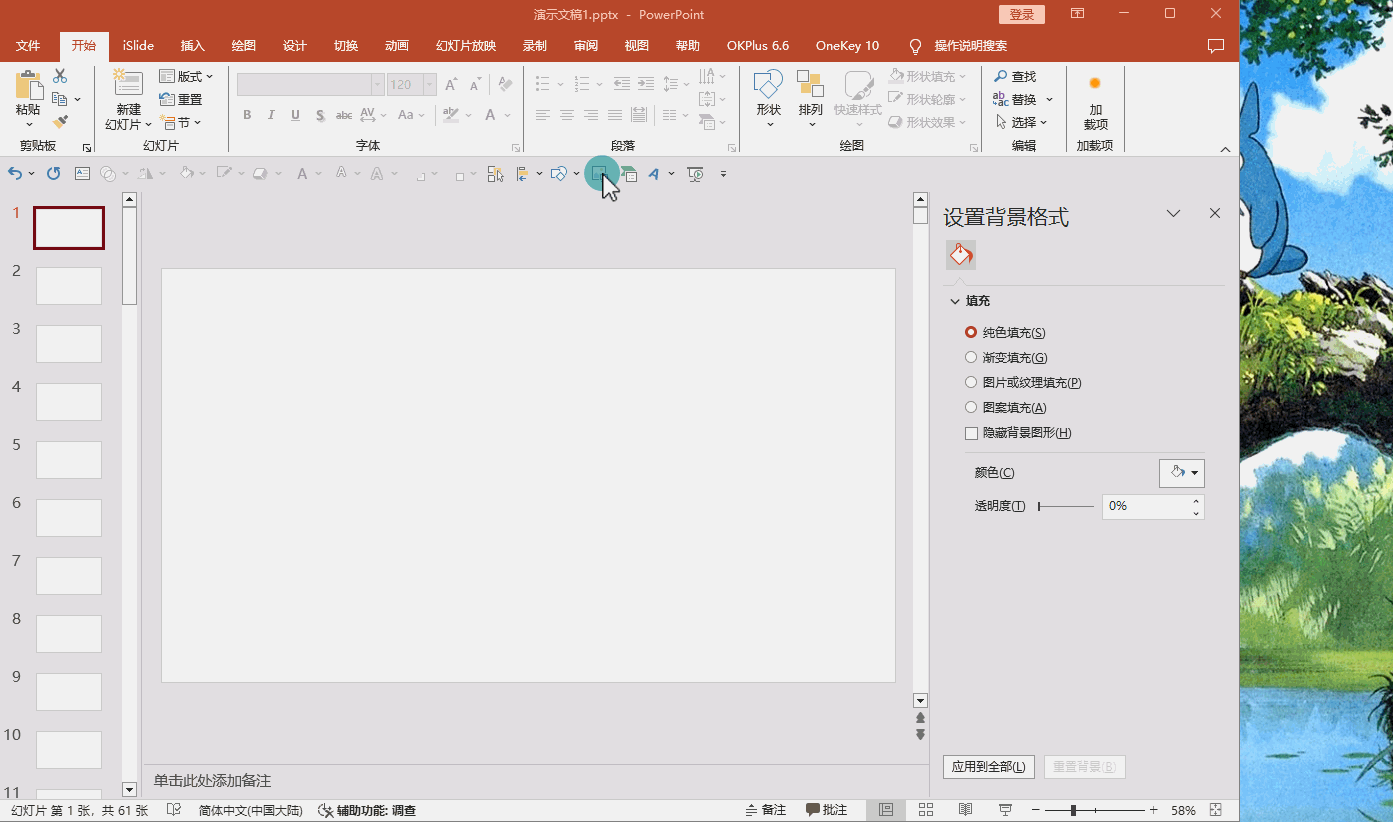
02
复制幻灯片并输入文案
1.文案编辑:复制幻灯片,分页输入文案,参考操作界面(如图2-1所示)。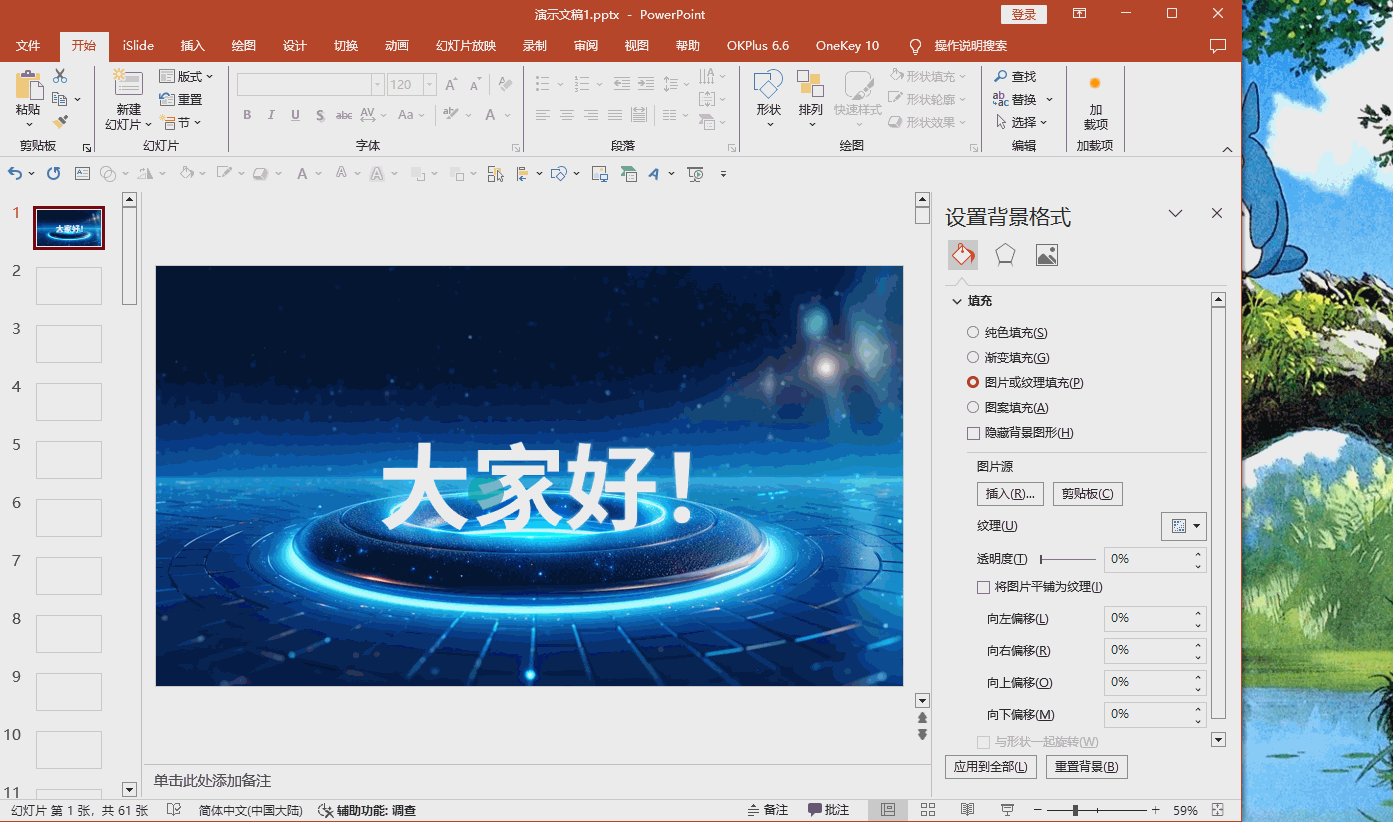
2.三维旋转:回到第一页幻灯片,选中文本框,依次点击【形状选项】>【效果】>【三维旋转】选项,“预设”选择“角度-透视:前”,“透视”修改为120度,参考操作界面(如图2-2所示)。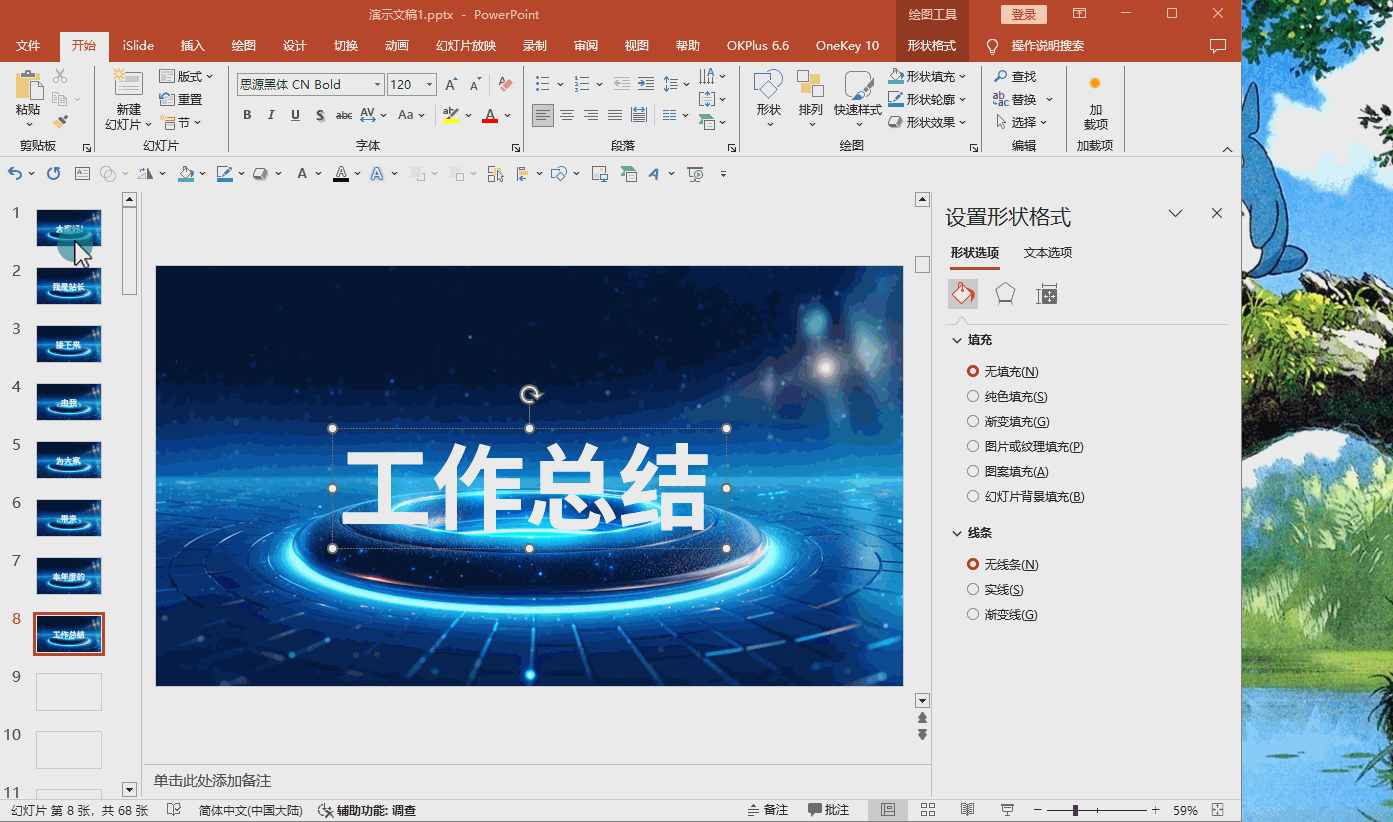
3.应用格式刷:选中第一页幻灯片的文本框,双击鼠标左键,点击工具栏的“格式刷”,然后连续点击后面几页幻灯片,将三维旋转效果格式都复制到全部文案,参考操作界面(如图2-3所示)。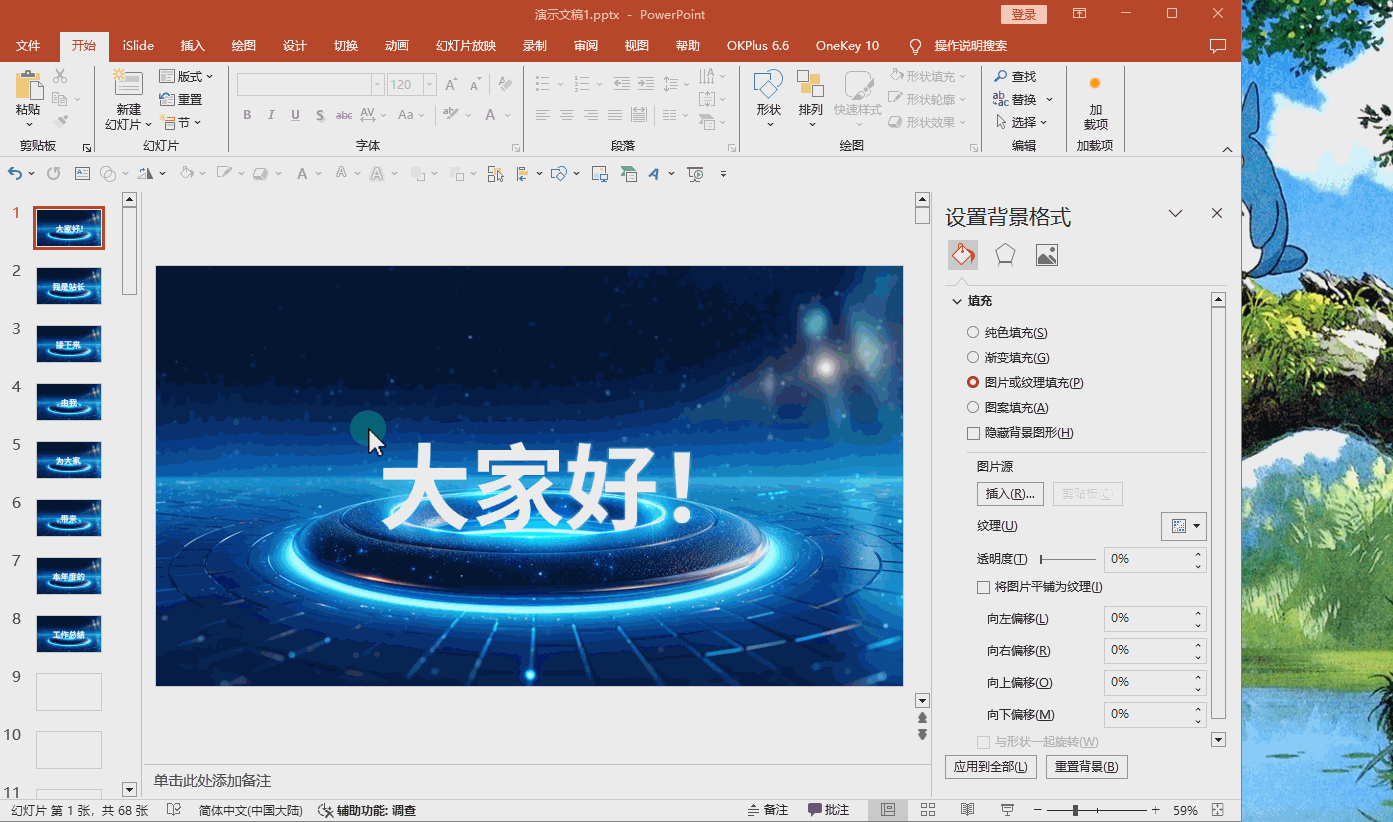
03
添加参考线并设置旋转
1.插入参考线:插入两条直线,放置在文本的上两边,保证每次旋转位置保存一致。将参考线复制到每页幻灯片里,参考操作界面(如图3-1所示)。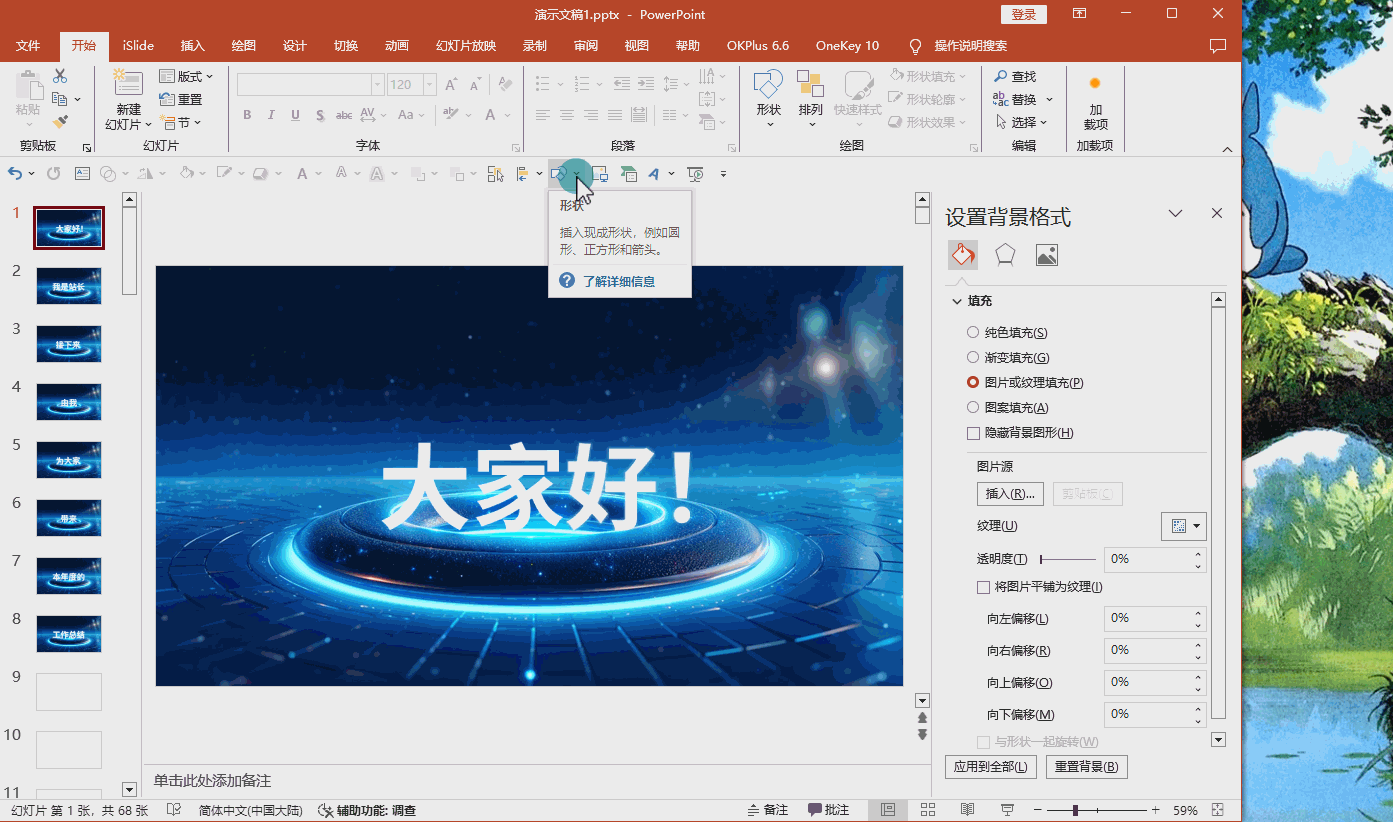
2.对齐和旋转文本:选中第二页幻灯片的文本,复制粘贴到第一页幻灯片,将其中轴与上参考线重合,“y旋转”设置为270度,它就垂直于屏幕,因为没有厚度,所以看不见。第一页文本复制粘贴到第二页,中轴与下参考线重合,“y旋转”设置为90度,参考操作界面(如图3-2所示)。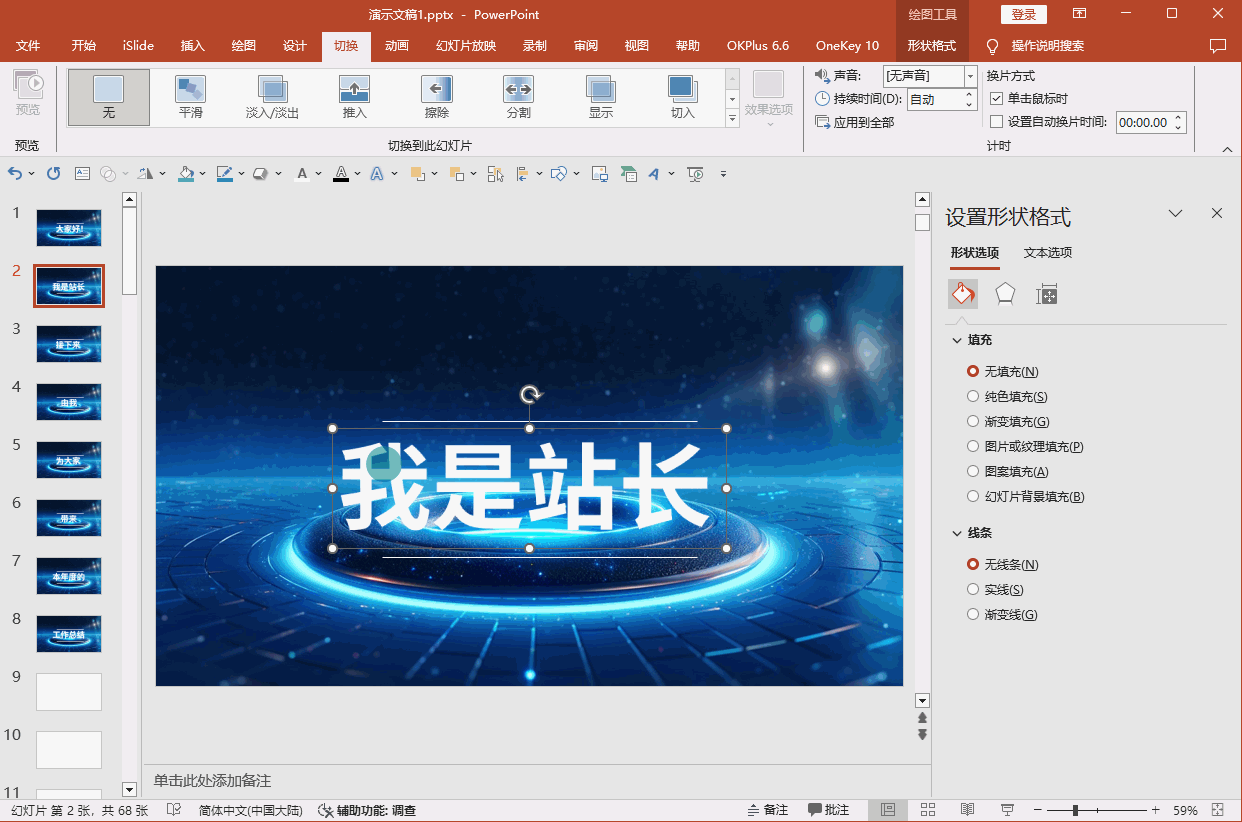
04
设置平滑过渡效果
1.设置平滑过渡:在工具栏中选择【切换】>【平滑】,以实现页面间的平滑过渡。“持续时间”修改为“1”秒,参考操作界面(如图4-1所示)。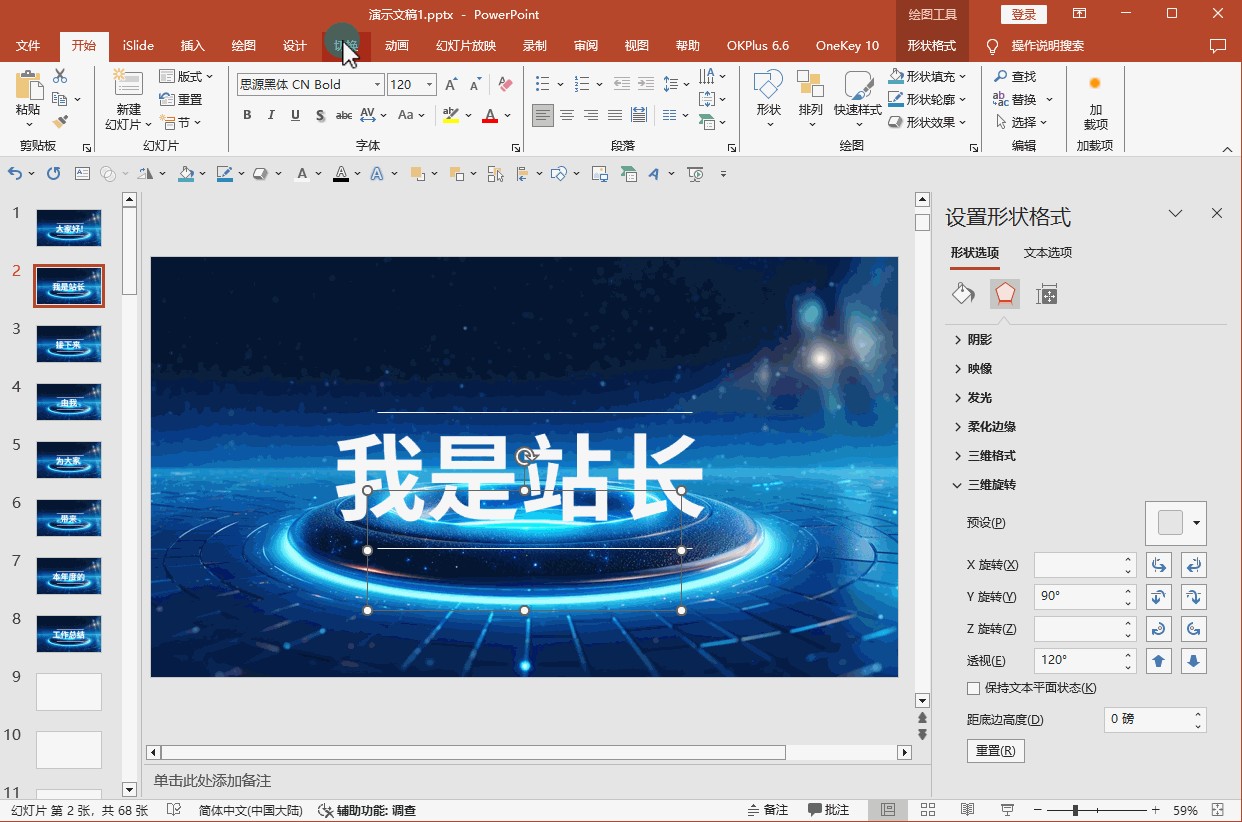
2.重复操作:接下来重复进行文本的对齐和旋转操作,上一页文本放在下一页文本的下参考线上,“y旋转”统一90度。下一页文本放在上一页文本的上参考线,“y旋转”设置270度。重复这个操作,直到所有的文本旋转完成。这是为了让每一页和相邻页面建立联系,参考操作界面(如图4-2所示)。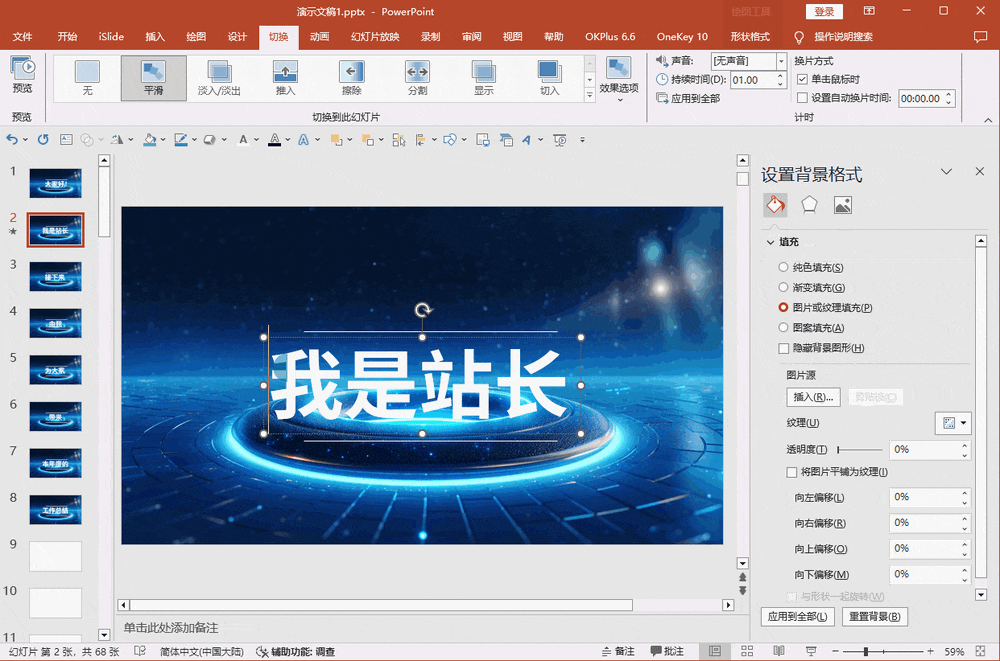
05
预览最终效果
1.删除参考线:完成之后将参考线全部删除,选中幻灯片3-8,在工具栏中选择【切换】>【平滑】,“持续时间”修改为“1”秒,参考操作界面(如图5-1所示)。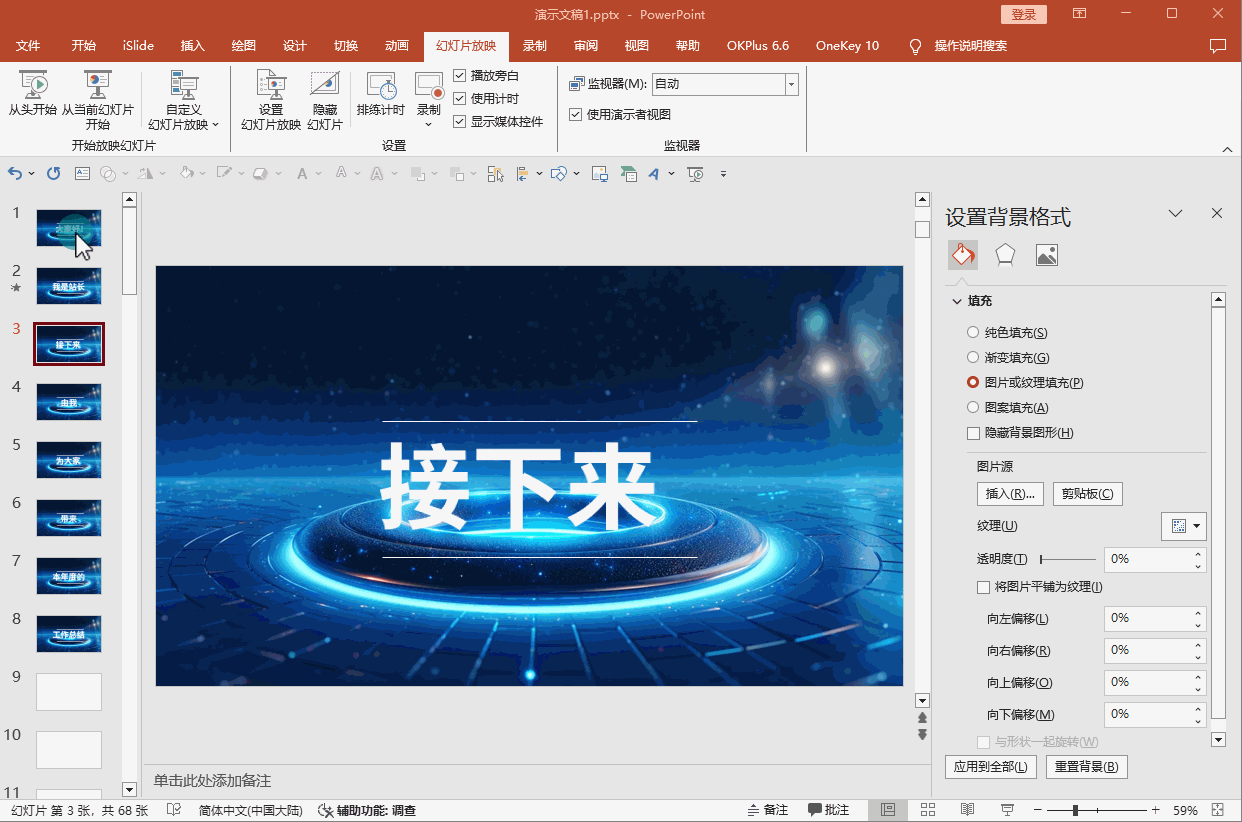
2.预览动画:使用放映模式预览整个幻灯片的动画效果,确保文本和图片的过渡自然流畅。这个动画关键在于,赋予元素三维旋转后,平滑切换可以自动根据旋转角度添加动画效果,参考操作界面(如图5-2所示)。
PS:以上步骤基于2019版本的操作界面,提供的是指导性建议。请根据实际情况灵活调整,以达到最佳的视觉效果。
网友评论